Wie kann man Zellen in Excel basierend auf Zellwerten umranden?
Sie kennen vielleicht bereits das Hinzufügen von Farben zu Zellen basierend auf deren Werten, aber was ist mit dem Hinzufügen von Rahmen basierend auf Zellwerten in Excel? Dieser Artikel behandelt das Hinzufügen von Rahmen für Zellen basierend auf deren Werten mithilfe der bedingten Formatierung in Excel.
 Zellen basierend auf Zellwerten mit bedingter Formatierung in Excel umranden
Zellen basierend auf Zellwerten mit bedingter Formatierung in Excel umranden
Angenommen, wir haben eine Verkaufstabelle wie im folgenden Screenshot gezeigt, und wir müssen die Zellen in Spalte E mit Beträgen von mindestens 650 umranden. Sie können dies wie folgt erledigen:
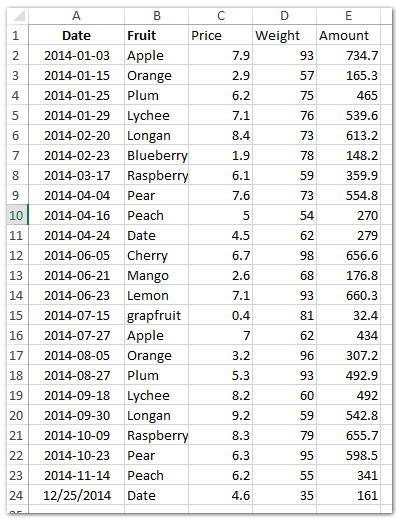
Schritt 1: Wählen Sie den Bereich aus, in dem Sie Zellen mit Beträgen von mindestens 650 umranden möchten. In unserem Fall wählen wir den Bereich E2:E24 aus.
Schritt 2: Klicken Sie auf Bedingte Formatierung > Neue Regel auf der Registerkarte Start.
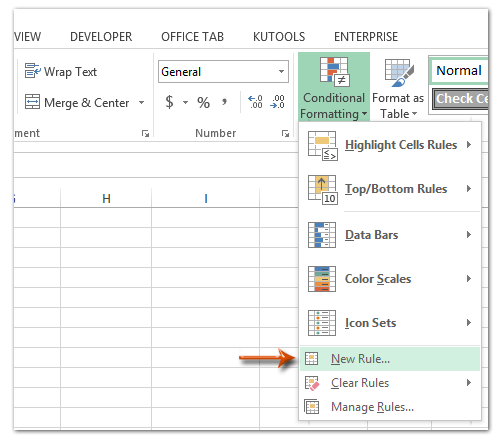
Schritt 3: Nun gelangen Sie in das Dialogfeld Neue Formatierungsregel, und Sie müssen Folgendes tun:
(1) Klicken Sie, um die Option Formel verwenden, um zu bestimmen, welche Zellen formatiert werden sollen, im Feld Regeltyp auszuwählen hervorzuheben;
(2) Im Formatieren Sie Werte, für die diese Formel wahr ist Feld die Formel eingeben =E2>=650 (E2 ist die erste Zelle mit einem Betrag in Spalte E);
(3) Klicken Sie auf die Formatieren Schaltfläche.
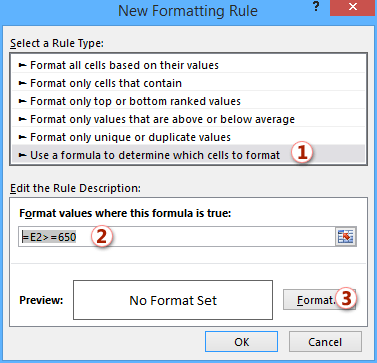
Schritt 4: Gehen Sie im erscheinenden Dialogfeld Zellen formatieren zur Registerkarte Rahmen, legen Sie einen Linienstil und eine Linienfarbe im Abschnitt Linie fest, klicken Sie auf die Schaltfläche Rahmenlinien im Abschnitt Voreinstellungen , und klicken Sie dann auf die Schaltfläche OK.
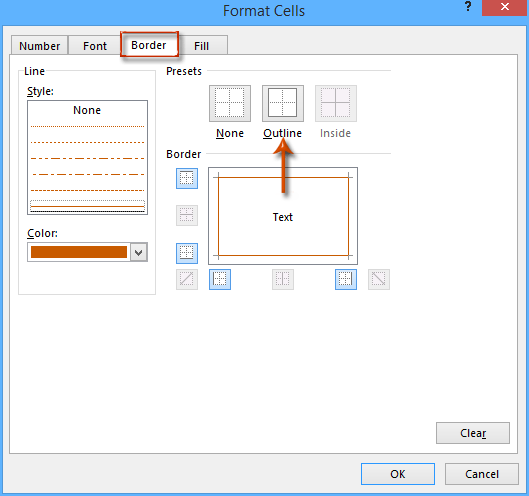
Schritt 5: Klicken Sie auf die Schaltfläche OK im Dialogfeld Neue Formatierungsregel.
Jetzt sehen Sie, dass alle Zellen mit Beträgen von mindestens 650 rote Rahmen erhalten haben, wie im folgenden Screenshot gezeigt.
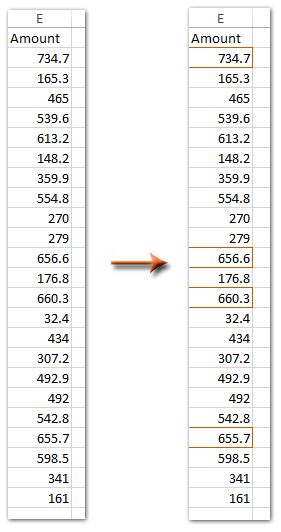
Die besten Produktivitätstools für das Büro
Stärken Sie Ihre Excel-Fähigkeiten mit Kutools für Excel und genießen Sie Effizienz wie nie zuvor. Kutools für Excel bietet mehr als300 erweiterte Funktionen, um die Produktivität zu steigern und Zeit zu sparen. Klicken Sie hier, um die Funktion zu erhalten, die Sie am meisten benötigen...
Office Tab bringt die Tab-Oberfläche in Office und macht Ihre Arbeit wesentlich einfacher
- Aktivieren Sie die Tabulator-Bearbeitung und das Lesen in Word, Excel, PowerPoint, Publisher, Access, Visio und Project.
- Öffnen und erstellen Sie mehrere Dokumente in neuen Tabs innerhalb desselben Fensters, statt in neuen Einzelfenstern.
- Steigert Ihre Produktivität um50 % und reduziert hunderte Mausklicks täglich!
Alle Kutools-Add-Ins. Ein Installationspaket
Das Kutools for Office-Paket bündelt Add-Ins für Excel, Word, Outlook & PowerPoint sowie Office Tab Pro und ist ideal für Teams, die mit mehreren Office-Anwendungen arbeiten.
- All-in-One-Paket — Add-Ins für Excel, Word, Outlook & PowerPoint + Office Tab Pro
- Ein Installationspaket, eine Lizenz — in wenigen Minuten einsatzbereit (MSI-kompatibel)
- Besser gemeinsam — optimierte Produktivität in allen Office-Anwendungen
- 30 Tage kostenlos testen — keine Registrierung, keine Kreditkarte erforderlich
- Bestes Preis-Leistungs-Verhältnis — günstiger als Einzelkauf der Add-Ins